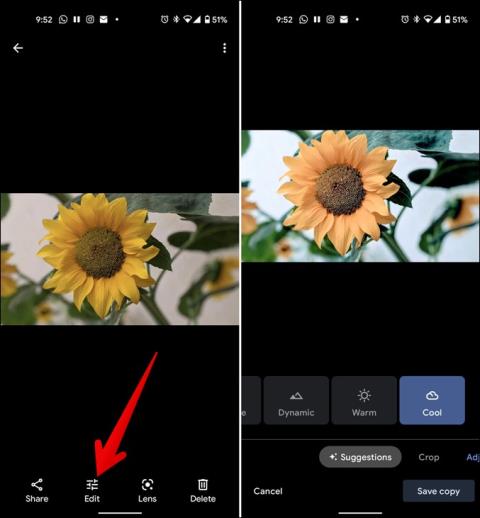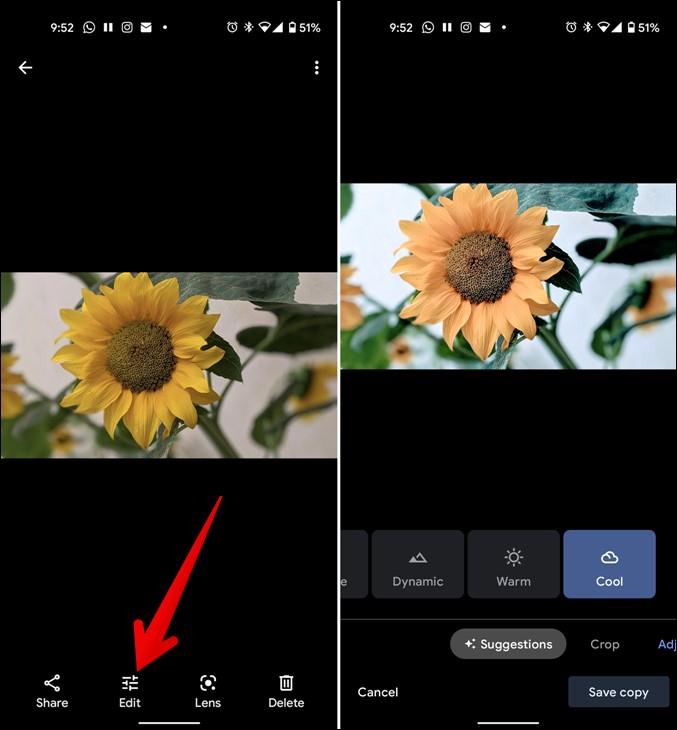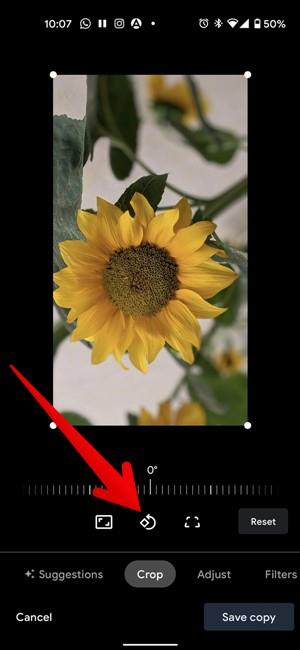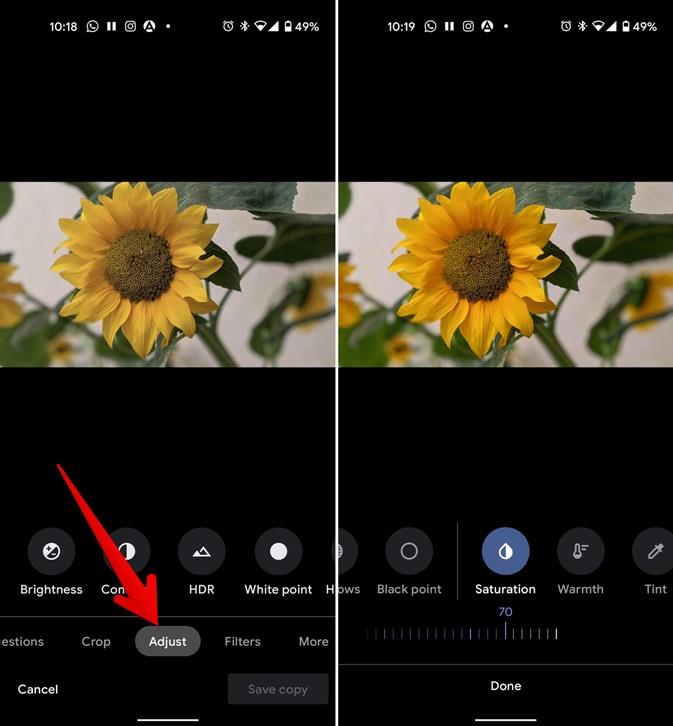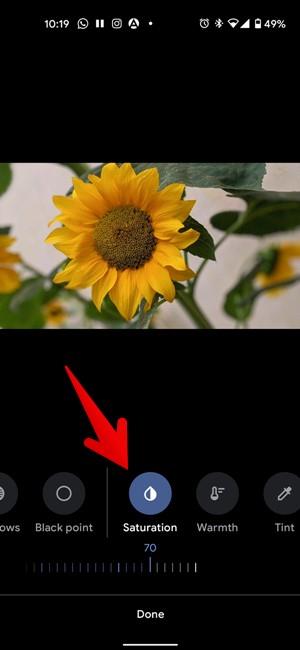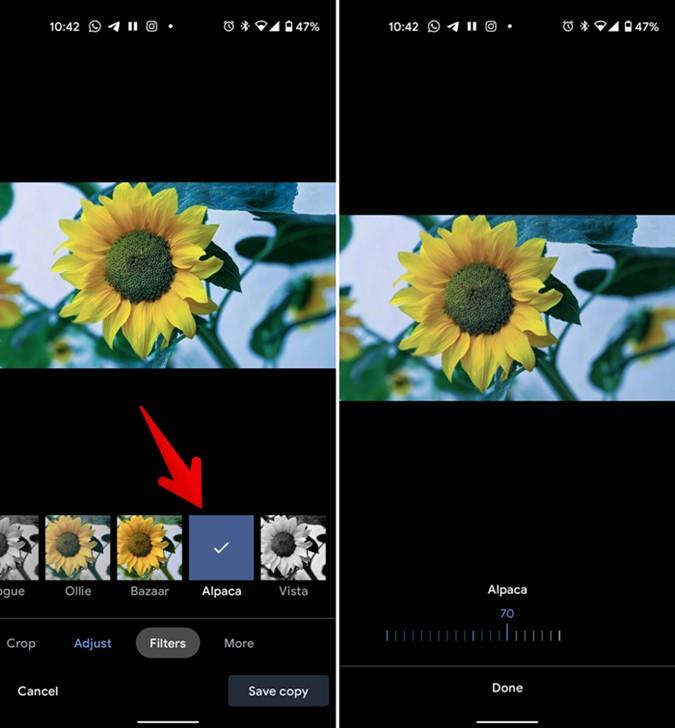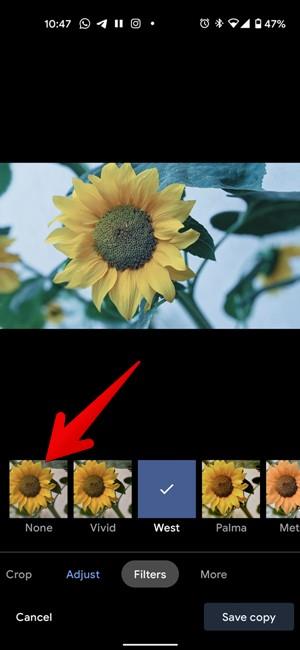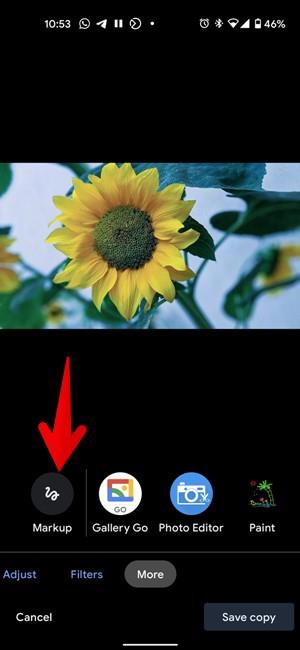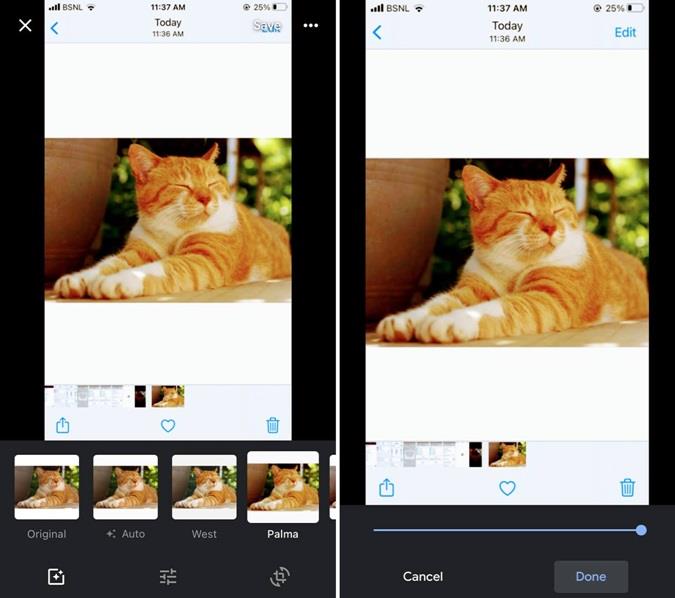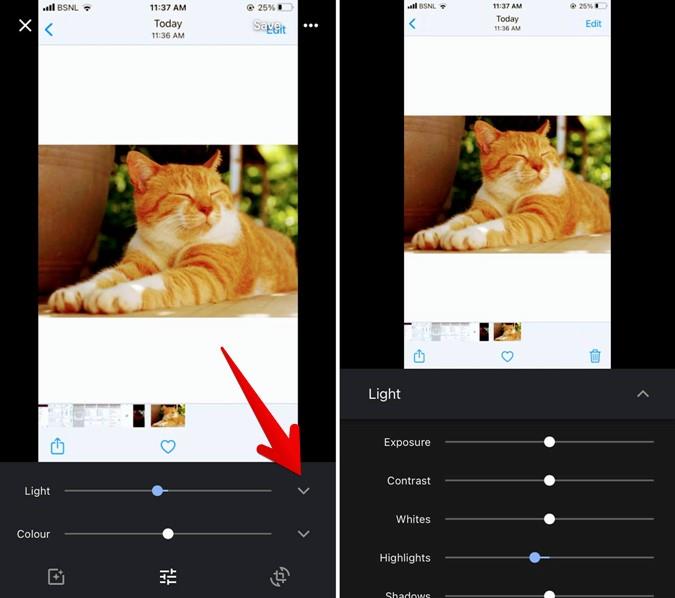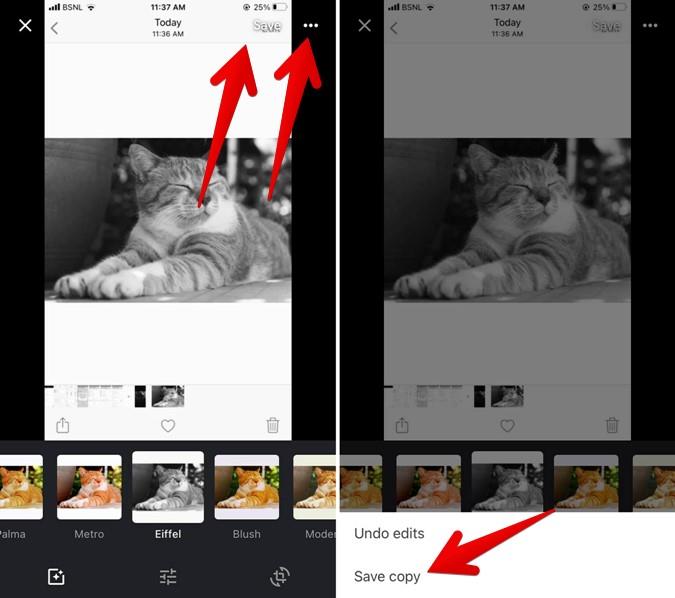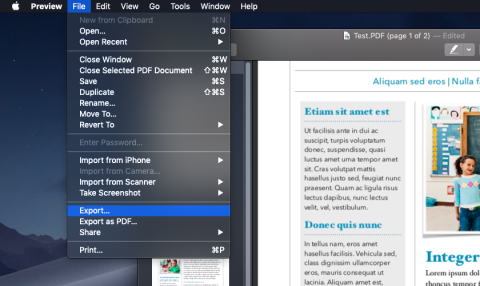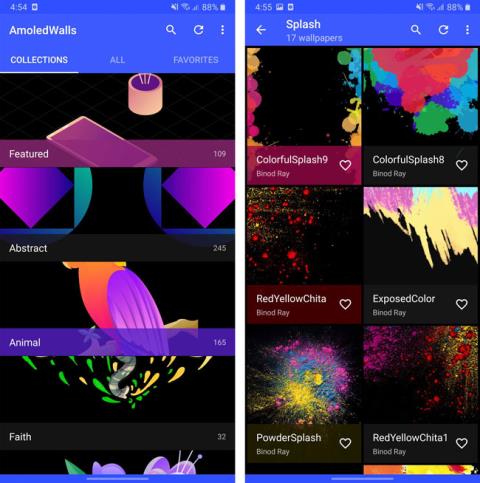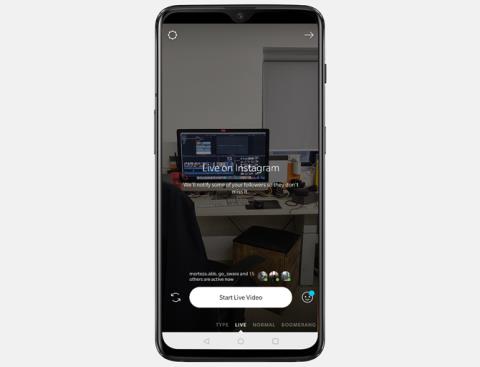Google Photos เป็นเครื่องมือที่น่าทึ่งที่สามารถใช้เป็นแอปแกลเลอรีนอกเหนือจากบริการที่เก็บข้อมูลบนคลาวด์เพื่อจัดเก็บรูปภาพ เช่นเดียวกับแอปแกลเลอรีอื่นๆGoogle Photos ให้คุณแก้ไขรูปภาพได้เช่นกัน แม้ว่ามันจะไม่มีฟีเจอร์การแก้ไขระดับไฮเอนด์ เช่น การเลเยอร์ การมาส์ก ฯลฯ มันจะทำงานได้อย่างสมบูรณ์แบบเหมือนแอปแก้ไขรูปภาพสำหรับรูปภาพทั่วไป มาดูเคล็ดลับและลูกเล่นต่าง ๆ ในการแก้ไขรูปภาพใน Google Photos กันเถอะ เราจะเริ่มด้วยการแก้ไขรูปภาพบน Android ก่อน ตามด้วย iPhone และ iPad
เคล็ดลับการแก้ไขรูปภาพสำหรับ Google Photos บน Android
คุณจะพบเครื่องมือแก้ไข Google Photos ทั้งหมดภายใต้ตัวเลือกแก้ไข เปิดรูปภาพใดก็ได้ใน Google Photos แล้วแตะที่ไอคอนแก้ไขที่ด้านล่าง จากนั้นใช้คำแนะนำต่อไปนี้เพื่อแก้ไขรูปภาพของคุณ
1. ใช้การแก้ไขที่แนะนำ
หากคุณขี้เกียจแก้ไขรูปภาพ ไม่ต้องกังวล Google รูปภาพดูแลโดยเสนอคำแนะนำการแก้ไขอัตโนมัติสำหรับรูปภาพแต่ละรูป สิ่งที่คุณ���้องทำคือแตะที่การแก้ไขที่แนะนำ แล้วคุณจะเห็นความแตกต่างที่น่าทึ่งในรูปภาพของคุณโดยไม่ต้องแตะการตั้งค่าอื่นๆ
1.เปิดรูปภาพที่คุณต้องการแก้ไขใน Google Photos
2 . แตะที่ไอคอนแก้ไข คุณจะเห็น แท็บ คำแนะนำพร้อมเอฟเฟกต์แนะนำต่างๆ ด้านบน แตะทีละรายการเพื่อดูตัวอย่าง คุณสามารถใช้เอฟเฟกต์ที่แนะนำได้ครั้งละหนึ่งรายการเท่านั้น
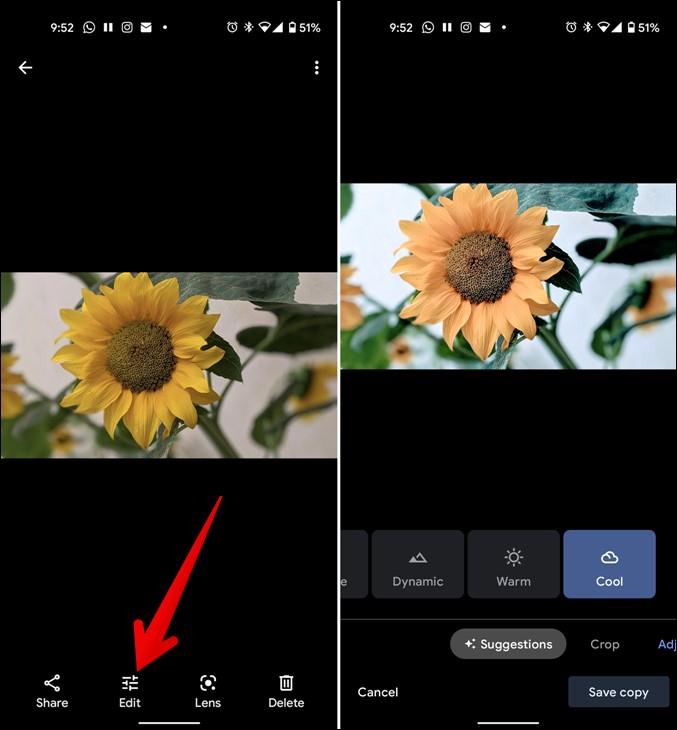
3.ในกรณีที่คุณไม่ต้องการใช้การแก้ไขที่แนะนำ ให้แตะที่เอฟเฟกต์ที่เลือก (เอฟเฟกต์สีน้ำเงิน) เพื่อปิด เมื่อคุณพอใจกับผลลัพธ์สุดท้ายแล้ว ให้แตะที่บันทึกสำเนาเพื่อสร้างสำเนารูปภาพของคุณ
2. ครอบตัดและหมุนรูปภาพ
คงจะน่าอับอายถ้าโปรแกรมแก้ไขรูปภาพของ Google Photos ไม่มีเครื่องมือครอบตัดและหมุน โชคดีที่เครื่องมือทั้งสองพร้อมใช้งานและสามารถใช้งานได้ดังที่แสดงด้านล่าง
1.หากต้องการครอบตัดรูปภาพ ให้เปิดรูปภาพที่ต้องการในโหมดแก้ไขของ Google Photos โดยแตะที่ไอคอนแก้ไข
2.จากนั้นกดตัวเลือกCrop ที่นี่คุณจะได้พบกับเครื่องมือครอบตัดต่างๆ โดยค่าเริ่มต้น เครื่องมือครอบตัดฟรีจะเปิดใช้งาน ลากรูปภาพจากขอบใดก็ได้โดยใช้ไอคอนวงกลมเพื่อครอบตัดรูปภาพของคุณได้อย่างอิสระตามความต้องการของคุณ
คุณยังสามารถใช้แถบเลื่อนที่ด้านล่าง ครอบตัดโดยใช้ขนาดที่กำหนดไว้ล่วงหน้า (เช่น 16:9, 4:3 เป็นต้น) โดยแตะที่ไอคอนขนาด หรือใช้เครื่องมือการแปลง (ทางด้านขวา)
3.หากต้องการหมุนรูปภาพตามความต้องการของคุณ ให้แตะที่ ไอคอน หมุนซ้ำๆ ในตัวเลือกครอบตัด
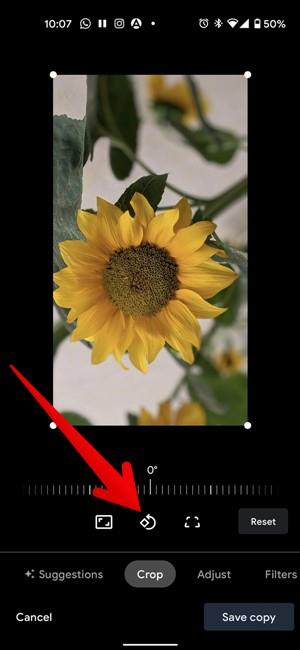
3. เพิ่มเอฟเฟกต์แสงและสี
ถัดจากเครื่องมือครอบตัด คุณมีตัวเลือก การ ปรับ ที่นี่คุณจะได้พบกับเครื่องมือการจัดแสงและสีต่างๆ เช่น ความสว่าง คอนทราสต์ ความอิ่มตัว ความอบอุ่น โทนสีอ่อน ค่าดีนอยส์ และอื่นๆ อีกมากมาย แตะที่เครื่องมือใด ๆ เพื่อเปิดใช้งาน จากนั้นใช้แถบเลื่อนเพื่อปรับเอฟเฟกต์ หรือแตะที่เครื่องมือเอฟเฟกต์เพื่อเพิ่มโดยอัตโนมัติ เมื่อคุณเพิ่มเอฟเฟกต์ ไอคอนเอฟเฟกต์ที่เลือกจะเปลี่ยนเป็นสีน้ำเงิน แตะที่ ปุ่ม เสร็จสิ้นเพื่อใช้เอฟเฟกต์
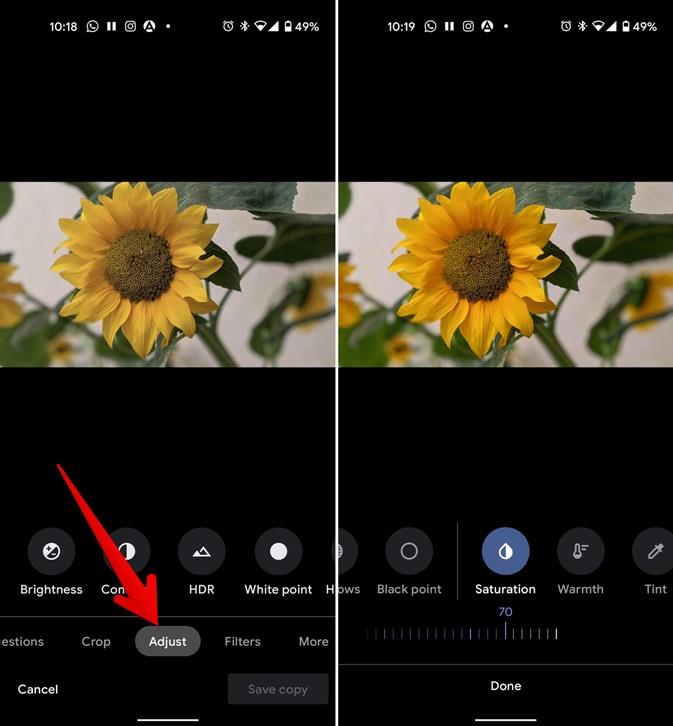
4. ลบเอฟเฟกต์แสงและสี
เมื่อคุณเพิ่มเอฟเฟกต์ใดๆ เช่น ความสว่าง ความอบอุ่น ฯลฯ ให้กับรูปภาพของคุณ คุณไม่จำเป็นต้องเริ่มต้นใหม่ทั้งหมดเพื่อลบเอฟเฟกต์ ไปที่ แท็บ ปรับแล้วแตะที่เอฟเฟกต์ที่เพิ่ม (ไอคอนที่เน้นสีน้ำเงิน) แตะอีกครั้งที่ไอคอนเดิมเพื่อลบออก คุณจะสังเกตเห็นว่าไอคอนกลับเป็นสีดำเดิม กด ปุ่ม Doneเพื่อบันทึกการเปลี่ยนแปลง
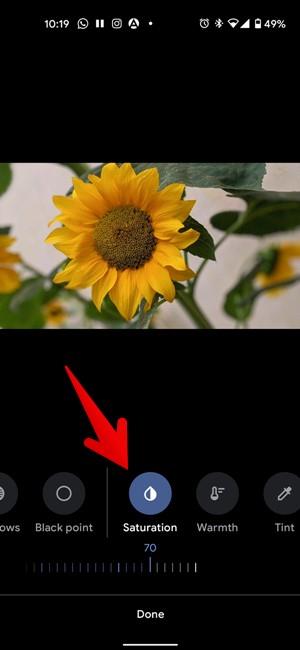
5. เพิ่มเอฟเฟกต์และฟิลเตอร์มากมาย
เมื่อคุณเพิ่มเอฟเฟกต์แสงหรือสีให้กับรูปภาพของคุณแล้ว คุณสามารถเพิ่มเอฟเฟกต์อื่นๆ ได้อย่างง่ายดายโดยแตะที่เอฟเฟกต์แสงอื่นๆ
อย่างไรก็ตาม เมื่อพูดถึงตัวกรอง คุณสามารถเพิ่มได้ครั้งละหนึ่งตัวกรองเท่านั้น หากคุณต้องการเพิ่มฟิลเตอร์หลายตัวในรูปภาพเดียวกัน เพียงบันทึกรูปภาพหนึ่งครั้งด้วยฟิลเตอร์เดียว จากนั้นเพิ่มฟิลเตอร์อื่นโดยไปที่โหมดแก้ไข
6. ปรับความเข้มของฟิลเตอร์
Google Photos มี ฟิล เตอร์มากมายสำหรับรูปภาพของคุณ แตะที่ตัวกรองเพื่อเพิ่มลงในภาพของคุณ สิ่งที่น่าสนใจคือ คุณสามารถปรับความเข้มของฟิลเตอร์ได้ เมื่อเปิดใช้งานตัวกรองแล้ว (แสดงไอคอนเครื่องหมายถูก) ให้แตะอีกครั้ง แถบเลื่อนจะปรากฏขึ้น ใช้เพื่อปรับกำลังของตัวกรอง แตะที่เสร็จสิ้นเพื่อบันทึก
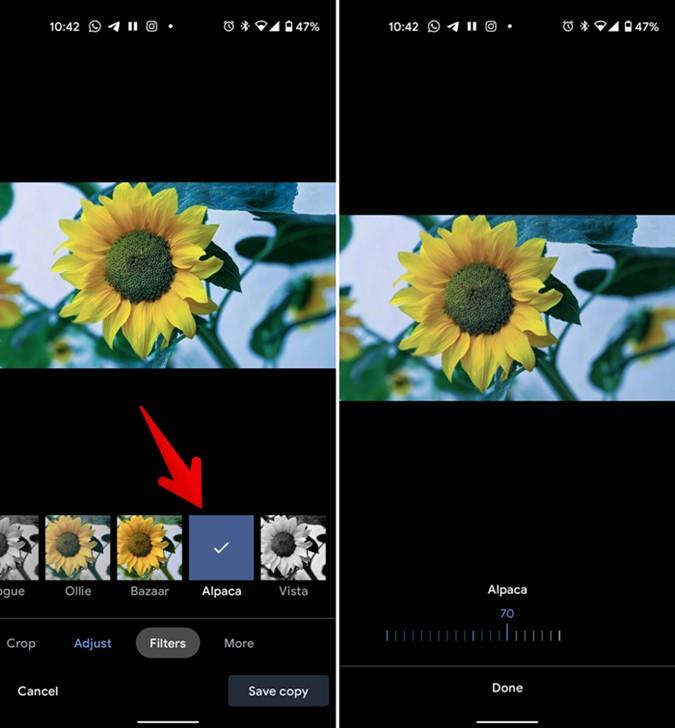
7. ลบตัวกรอง
หากต้องการลบฟิลเตอร์ที่เพิ่มออกจากรูปภาพของคุณ ให้แตะที่ตัวเลือกแรก นั่นคือไม่มี อยู่ภายใต้แท็บตัวกรอง
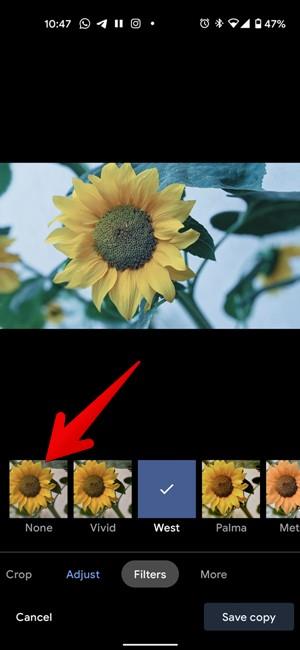
8. วาดและเพิ่มข้อความในรูปภาพ
ใช่คุณอ่านถูกต้อง Google Photos ให้คุณเพิ่มข้อความและ Doodleให้กับรูปภาพของคุณได้
1.เพียงแตะที่ แท็บ เพิ่มเติมที่ด้านขวาสุดของตัวเลือกที่มี จากนั้นแตะที่มาร์กอัป
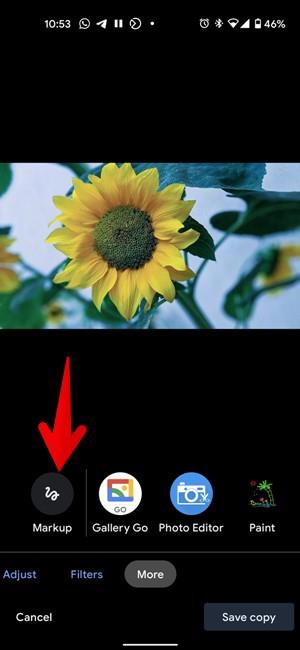
2.แตะที่ไอคอนปากกาหรือปากกาเน้นข้อความเพื่อวาดภาพ เลือกสีจากตัวเลือกที่มี แตะที่เครื่องมือข้อความเพื่อเพิ่มข้อความ

9. เปรียบเทียบกับภาพถ่ายต้นฉบับ
เมื่อคุณกำลังแก้ไขรูปภาพใน Google Photos คุณสามารถเปรียบเทียบกับรูปภาพต้นฉบับได้ตลอดเวลา เพียงแตะรูปภาพค้างไว้เพื่อดูรูปภาพต้นฉบับ
วิธีแก้ไขรูปภาพใน Google Photos บน iPhone และ iPad
Google Photos มีเครื่องมือแก้ไขที่ค่อนข้างน้อยกว่าบน iPhone และ iPad คุณสามารถเพิ่มฟิลเตอร์ ปรับแสงและสี และครอบตัดรูปภาพได้
เปิดรูปภาพที่ต้องการในแอป Google Photos แตะที่ ไอคอน แก้ไขเพื่อเข้าสู่โหมดแก้ไข แท็บแรกมีตัวกรองต่างๆ แตะที่ตัวกรองเพื่อเพิ่มลงในรูปภาพของคุณ แตะที่ฟิลเตอร์อีกครั้งเพื่อปรับความเข้มโดยใช้แถบเลื่อนที่มี กดปุ่มเสร็จสิ้น หากต้องการลบตัวกรองที่เพิ่มเข้าไป ให้แตะที่ตัวกรองเดิม
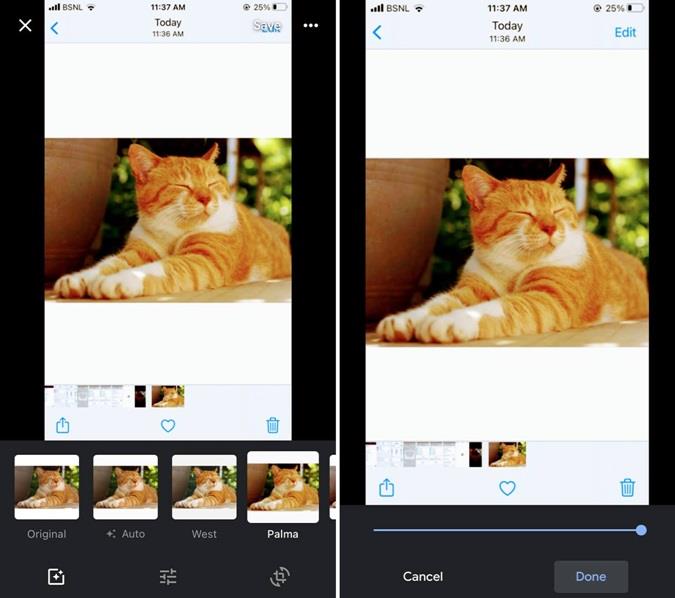
ภายใต้เอฟเฟกต์แสงและสี ให้แตะที่ลูกศรชี้ลงเล็กๆ ถัดจากแถบเลื่อนเพื่อดูตัวเลือกเพิ่มเติม ใช้แท็บสุดท้าย (ครอบตัด) เพื่อหมุนและครอบตัดรูปภาพ ขณะแก้ไข ให้แตะรูปภาพที่แก้ไขค้างไว้เพื่อเปรียบเทียบกับรูปภาพต้นฉบับ
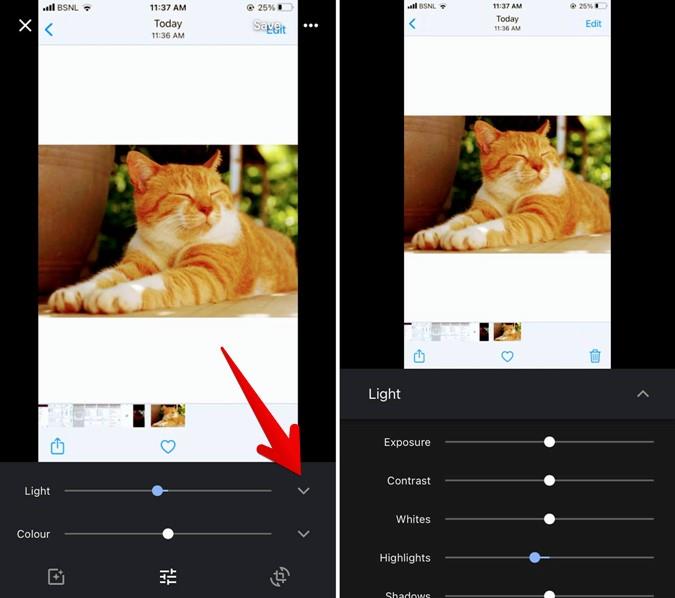
บน iPhone คุณจะได้รับสองตัวเลือกในการบันทึกรูปภาพ – บันทึกและบันทึกสำเนา อันแรกเขียนทับสำเนาต้นฉบับ (ซึ่งสามารถดึงออกมาได้ในภายหลัง) ในขณะที่อันหลังจะสร้างสำเนาใหม่ของรูปภาพที่แก้ไข แตะที่ ตัวเลือก บันทึกที่ด้านบนเพื่อใช้อันแรก หากต้องการสร้างสำเนา ให้แตะที่ไอคอนสามจุดแล้ว เลือกบันทึกสำเนา
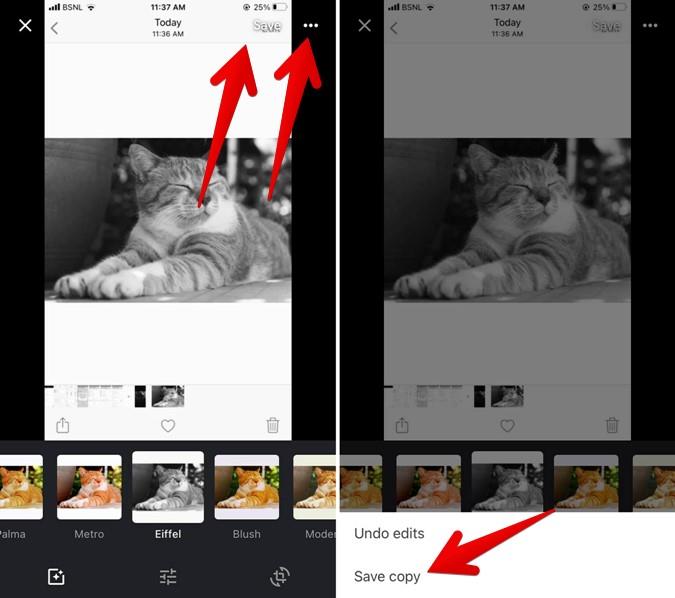
หากต้องการเลิกทำการเปลี่ยนแปลงในรูปภาพที่แก้ไขแล้วซึ่งคุณบันทึกโดยใช้ตัวเลือกบันทึก ให้เปิดในโหมดแก้ไข จากนั้นแตะที่ไอคอนสามจุด แล้วเลือก เลิกทำการแก้ไขเพื่อดึงภาพต้นฉบับ
สรุป: การแก้ไขภาพด้วย Google Photos
นั่นคือวิธีแก้ไขรูปภาพในแอป Google Photos บน Android และ iPhone หากเปิดการสำรองและซิงค์ข้อมูลใน Google Photos รูปภาพที่คุณแก้ไขจะพร้อมใช้งานบนอุปกรณ์อื่นๆ ของคุณโดยอัตโนมัติ ไม่น่ากลัวเหรอ? ต้องการให้ Google Photos ทำให้คุณประหลาดใจมากกว่านี้ไหม ดูเคล็ดลับและลูกเล่นของ Google Photos 10ข้อ